Din tegnebog er ved at blive lidt lettere.
Samsung Pay giver dig nu mulighed for at tilføje medlemskabs- og loyalitetskort til appen, så du kan tilføje kort fra steder som dit lokale bibliotek, klubbutikker som Costco eller loyalitetskort fra steder som Starbucks eller CVS.
Før du kan tilføje den nye korttype til Samsung Pay, skal du opdatere Samsung Pay-appen. For at downloade opdateringen skal du åbne Samsung Pay-appen på din telefon, trykke på Mere > Indstillinger > Om Samsung Pay > Update (se nedenfor).

", " modalTemplate ":" {{content}} ", " setContentOnInit ": false} '>
Når appen er opdateret, kan du tilføje et medlemskort ved at trykke på Tilføj øverst på skærmen eller ved at vælge fanen Medlemskab efterfulgt af Tilføj nyt kort .

", " modalTemplate ":" {{content}} ", " setContentOnInit ": false} '>
Der er en lang liste over understøttede medlemskort allerede i appen, men du kan ikke se dine der, du kan tilføje det manuelt. Den eneste forskel mellem understøttede og manuelt indtastede kort er, at detaljeringsskærmen til et understøttet kort indeholder et link til firmaets mobilapp samt kontaktoplysninger til virksomheden. Manuelt indtastede kort viser kun de oplysninger, du indtaster selv.
Når du tilføjer et kort til Samsung Pay, bruger du telefonens kamera til at scanne det, eller du kan manuelt indtaste et medlemsnummer. Sørg for at snappe et billede af forsiden og bagsiden af kortet, hvis en forhandler har problemer med at scanne stregkoden fra din telefon.
Du vil også bemærke muligheden for at tilføje kort til simpel betaling. Hvis du tjekker denne boks, får du adgangskortet tilgængeligt fra låseskærmen, ligesom dine betalingskort. Hvis du forlader afkrydsningsfeltet, betyder det, at du skal starte Samsung Pay for at få adgang til dine respektive kort.
Du kan tilføje op til 100 loyalitetskort til Samsung Pay, så vær gal - din lettere tegnebog vil takke dig.




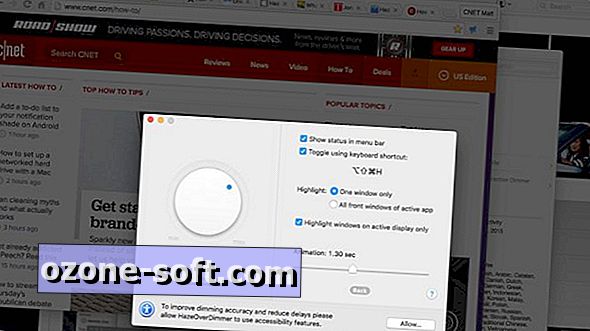








Efterlad Din Kommentar